Питання
Проблема: як вимкнути попередньо встановлені програми на Android?
У мене новий смартфон з ОС Android, але там так багато попередньо встановлених програм! Я намагався видалити деякі з них, але мені не вдалося. Однак вони працюють у фоновому режимі і розряджають батарею. Як я можу принаймні вимкнути ці програми?
Вирішена відповідь
Попередньо встановлені програми також відомі як віруси.[1] Їх можна знайти не тільки на смартфонах або планшетах Android, але і на телефонах Windows, ноутбуках або настільних комп’ютерах. Найчастіше користувачі знаходять їх дратівливими, марними і від яких неможливо позбутися. Однак вимкнути попередньо встановлені програми на Android та інших пристроях все ще можна.
Усі користувачі Android можуть знайти попередньо встановлені програми на своїх пристроях. Однак їх кількість може відрізнятися залежно від моделі телефону. Серед найбільш неприємних програм – програми Google (наприклад, Google Play Фільми та ТБ), S Health або інші програми Samsung,[2] та багато іншого.
Вибухові програми займають місце і розряджують акумулятор, працюючи у фоновому режимі. Однак видалити їх просто непросто і може призвести до різних проблем. Після видалення пристрій Android може не працювати належним чином, або ви можете зіткнутися з проблемами нестабільності, не зможете встановити оновлення або навіть перевстановити програми, якщо це буде потрібно в майбутньому.
Більше того, видалення попередньо встановлених програм може знадобитися для того, щоб отримати root-права на вашому телефоні.[3] Дійсно, це завдання складне, і багато користувачів не знають, як це робиться правильно. Однак є спосіб відключити попередньо встановлені програми та уникнути такої складної процедури.
Відключивши непотрібні програми, ви не побачите їх у меню головного екрана. Однак найважливішою перевагою є те, що вони не з’їдають акумулятор вашого пристрою, працюючи у фоновому режимі.

Інструкції з вимкнення попередньо встановлених програм Android
Щоб видалити ці файли, необхідно придбати ліцензійну версію Reimage Reimage видалити програмне забезпечення.
Вимкнення попередньо встановлених програм на різних пристроях Android може дещо відрізнятися. Це означає, що деякі папки або розташування можуть мати інші назви. Ці інструкції є лише орієнтовними. Вам слід шукати схожі імена та каталоги на своєму смартфоні.
- Перейдіть до свого смартфона Android Домашній екран.
- З головного екрана ви повинні отримати доступ Ящик додатків та доступ Налаштування (якщо ви використовуєте телефон Samsung). Інші користувачі телефонів можуть знайти Налаштування на головному екрані. Таким чином, натисніть на нього.
- У налаштуваннях перейдіть до Налаштування програми (або Програми).
ПРИМІТКА: іншим користувачам телефонів може знадобитися пройти цим шляхом: Налаштування > Пристрій > Програми. - У списку встановлених програм знайдіть програми, які ви хочете вимкнути, і натисніть на них.
- Це підкаже Інформація про додаток (або Інформація про додаток) вікно, де потрібно клацнути Вимкнути кнопку.
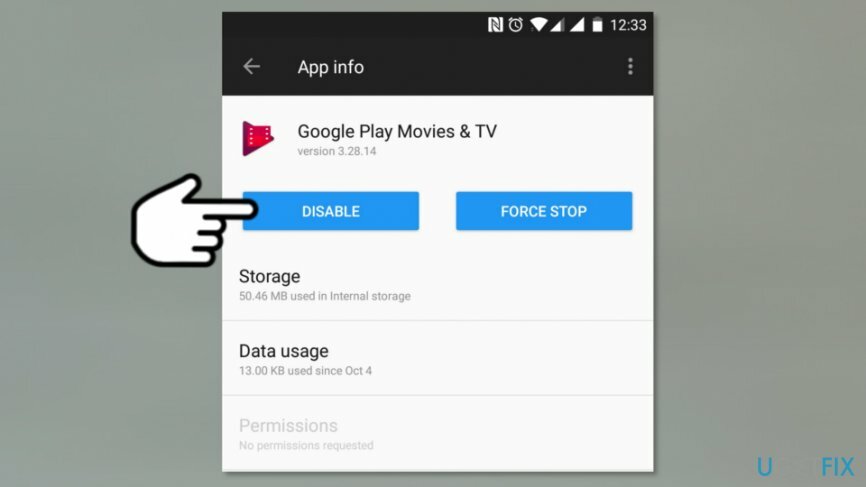
- Ви отримаєте спливаюче вікно, яке попереджає про можливі проблеми, якщо ви вимкнете програму. Натисніть Вимкнути (або Вимкнути додаток) кнопка.
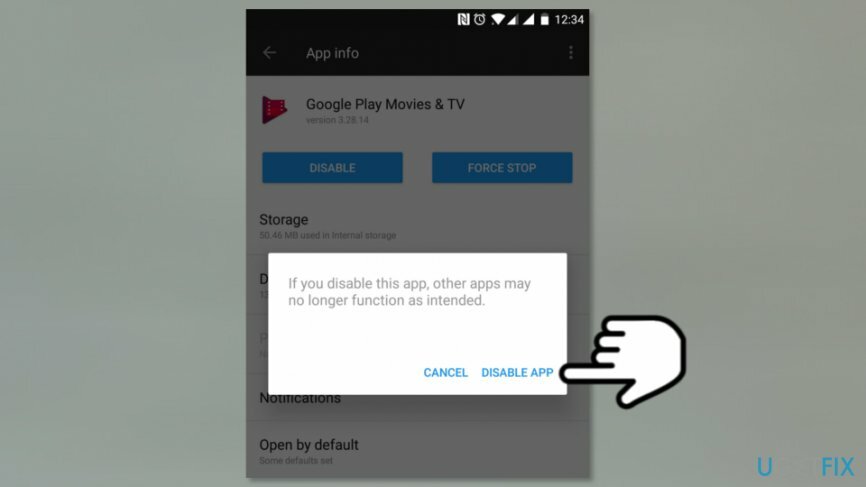
- На екрані з’явиться ще одне спливаюче вікно. Натисніть добре щоб вимкнути програму.
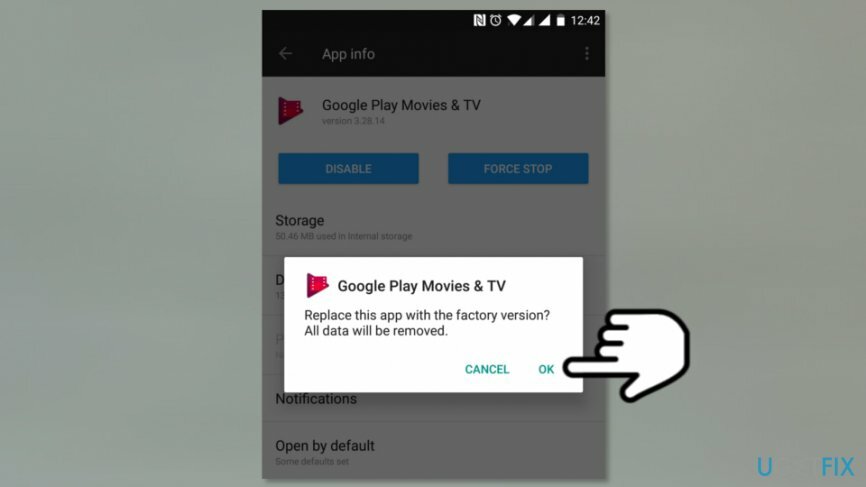
Тепер ви повинні повторити ті самі інструкції для всіх інших програм Android, які ви хочете вимкнути. Сподіваємося, це не викличе у вас проблем, і ви зможете безперебійно користуватися своїм смартфоном. Якщо вам коли-небудь знадобиться ввімкнути деякі з цих програм, ви завжди можете зробити це, перейшовши Налаштування програми і натиснувши Увімкнути кнопка: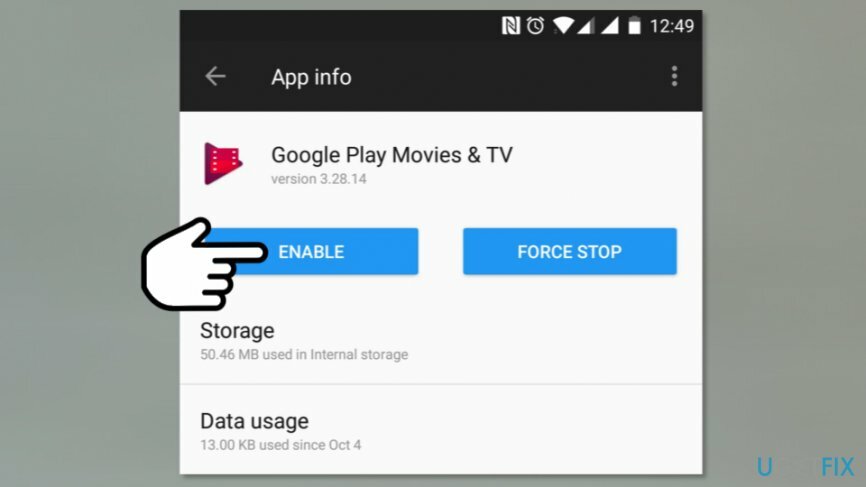
Крім того, більшість із цих програм доступні для встановлення в Google Play Store.
Позбавтеся від програм лише одним кліком
Ви можете видалити цю програму за допомогою покрокового посібника, представленого вам експертами ugetfix.com. Щоб заощадити ваш час, ми також підібрали інструменти, які допоможуть вам виконати це завдання автоматично. Якщо ви поспішаєте або відчуваєте, що не маєте достатнього досвіду, щоб самостійно видалити програму, скористайтеся цими рішеннями:
Пропозиція
зробіть це зараз!
Завантажитипрограмне забезпечення для видаленняЩастя
Гарантія
зробіть це зараз!
Завантажитипрограмне забезпечення для видаленняЩастя
Гарантія
Якщо вам не вдалося видалити програму за допомогою Reimage, повідомте нашу службу підтримки про свої проблеми. Переконайтеся, що ви надали якомога більше деталей. Будь ласка, повідомте нам усі деталі, які, на вашу думку, ми повинні знати про вашу проблему.
Цей запатентований процес ремонту використовує базу даних з 25 мільйонів компонентів, які можуть замінити будь-який пошкоджений або відсутній файл на комп’ютері користувача.
Щоб відремонтувати пошкоджену систему, необхідно придбати ліцензійну версію Reimage інструмент для видалення шкідливих програм.

Щоб залишатися повністю анонімним і не допускати провайдера та уряд від шпигунства на вас, ви повинні працювати Приватний доступ до Інтернету VPN. Це дозволить вам підключатися до Інтернету, будучи повністю анонімним, шифруючи всю інформацію, запобігаючи трекерам, рекламі, а також шкідливому вмісту. Найголовніше, ви зупините незаконне спостереження, яке АНБ та інші державні установи здійснюють за вашою спиною.
Під час використання комп’ютера в будь-який момент можуть статися непередбачені обставини: він може вимкнутися через відключення електроенергії, а Може виникнути синій екран смерті (BSoD) або випадкові оновлення Windows, коли ви від’їхали на кілька хвилин. В результаті ваші шкільні завдання, важливі документи та інші дані можуть бути втрачені. До одужати втрачені файли, ви можете використовувати Data Recovery Pro – він шукає копії файлів, які все ще доступні на вашому жорсткому диску, і швидко їх витягує.